Mediekontrollerne, som du ser på Netflix, ergrundlæggende. Du kan administrere undertekster, lydstrømme, skifte fuldskærm og kontrollere lydstyrken. Der er ikke meget andet, og hvis du ønsker mere kontrol, vil du sandsynligvis bruge en udvidelse til din browser. Netflix-appen til Windows 10 forhindrer endda, at alt det ekstra, du vil gøre, tvinger dig til at se Netflix i din browser. Ligeledes, hvis du bruger en VPN til Netflix, er det sandsynligvis bedre at bruge en browser i stedet for appen. Bedre Netflix er en Firefox-tilføjelse, der kan tilføje widescreensupport til Netflix. Du får to størrelsesforholdskontroller; 16: 9 og 21: 9, men det tilføjer også en plus- og minus-knap, som du kan bruge til at øge eller formindske skærmens bredde.
Tilføj Widescreen Support
Installer Better Netflix. Log ind på Netflix i Firefox og spill noget. Du vil se widescreen-kontroller i bunden ved siden af Netflixs standardkontroller til undertekster, lyd og fuldskærm.
Du kan bruge en af de to forudindstillinger til at ændre størrelsesforholdet, eller du kan bruge plus- og minus-knappen til at udfylde hele skærmen.

Som standard forlader Netflix det, der er almindeligt kendtsom sorte bjælker øverst og langs siderne. Du kan se på skærmbilledet nedenfor, at afspilleren har udfyldt den ledige plads i browseren.
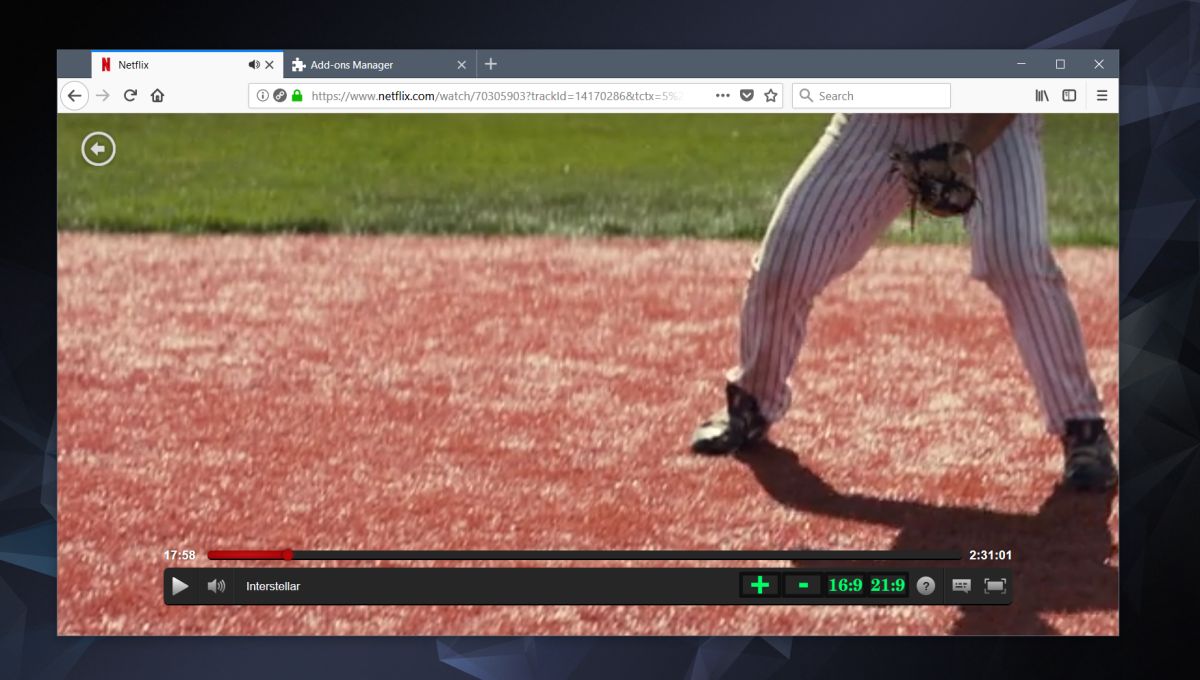
Uden bedre Netflix er det sådan en normalfilmen afspilles. Du kan se, at der er en tyk sort kant rundt om afspilleren. Det er spild af skærmplads uanset hvor stor eller hvor lille din skærm er. Kanterne fra siderne forsvinder, når du ser i fuldskærmstilstand, men de sorte bjælker øverst og nederst er der stadig. Tilføjelsen fjerner dem, forudsat at du har en skærm, der er stor nok.
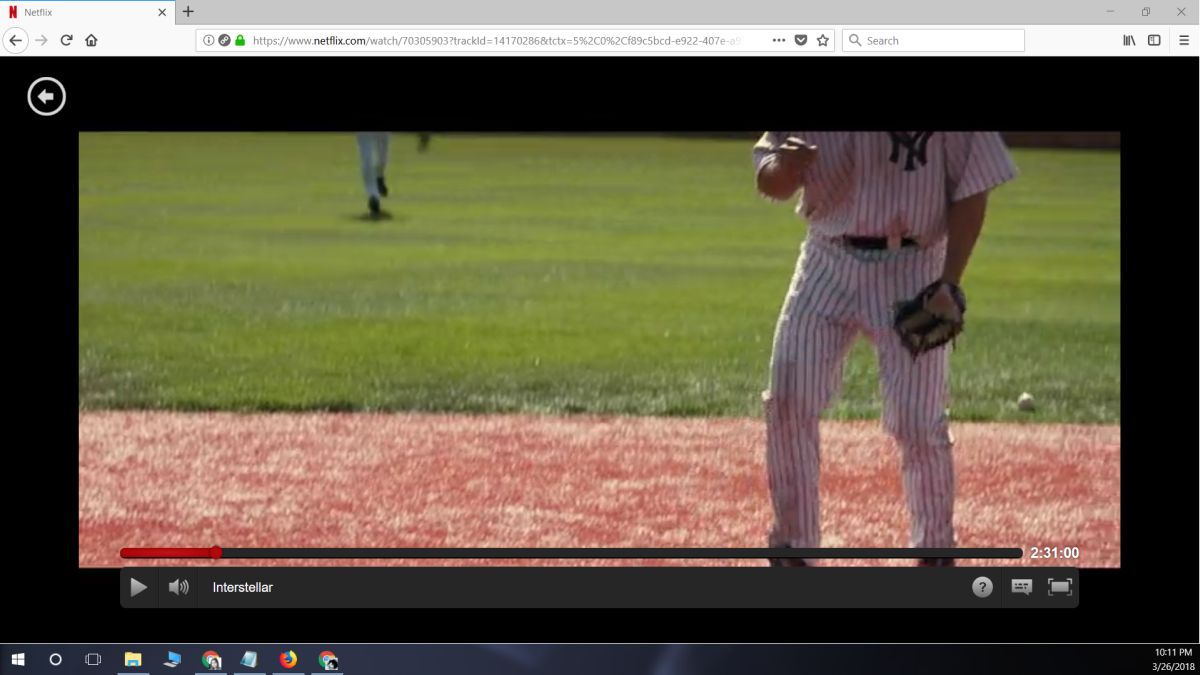
Begrænsninger
Bedre Netflix tjekker ikke, hvad din skærm eraspektforhold er ikke, og det dikterer heller ikke hvilket forhold du skal bruge til en bedre afspilningsoplevelse. Det betyder, at du skal være opmærksom, at du ikke øger skærmstørrelsen til det punkt, hvor det bliver afskåret fra siderne.
Bedre Netflix lader dig ikke frit strækkeskærm. Hvis det gjorde det, satt du tilbage med en forvrænget skærm, der blev strakt for langt lodret og ikke nok vandret. Tilføjelsen bruges bedst til alle med en widescreen-skærm, der kan understøtte de to widescreen-forudindstillinger.
Hvis du ikke bruger en stor skærm, eller ikkesikker på, hvilket aspektforhold der er bedst for din skærm, så brug plus- og minus-knapperne til at fylde den så meget som du kan uden at skære den fra siderne. Det vil tage lidt prøve og fejl, men det er det værd til sidst.













Kommentarer